على الرغم من الشعبية المتزايدة لبرنامج Tunnelblick وحقيقة أنه مجاني ، فقد ترغب في ذلك لإلغاء تثبيت Tunnelblick على نظام التشغيل Mac إذا وجدت خيارًا أفضل أو إذا لم تعد تستخدم VPN. على عكس التطبيقات الأخرى التي يمكن حذفها بمجرد السحب والإفلات في سلة المهملات ، يمكن لمعظم التطبيقات ترك الملفات غير المرغوب فيها المرتبطة خلفها ، والتي ستشغل المساحة على محرك الأقراص الثابتة أو تسبب أخطاء في نظامك.
هذا هو السبب في أهمية حذف الملفات غير المرغوب فيها مع التطبيق قم بإلغاء تثبيت أي تطبيق غير مرغوب فيه من Mac. اقرأ المزيد أدناه لمعرفة كيفية إزالة تطبيق Tunnelblick VPN في هذا البرنامج التعليمي بشكل صحيح.
المحتويات: الجزء 1. ما هو Tunnelblick؟الجزء 2. إلغاء تثبيت Tunnelblick يدويًا على نظام التشغيل Macالجزء 3. استخدام أداة احترافية في إلغاء تثبيت Tunnelblickالجزء 4. استنتاج
الجزء 1. ما هو Tunnelblick؟
Tunnelblick هو اسم برنامج Mac يروج لنفسه كأداة للاتصال الآمن بخوادم OpenVPN. يعتبر العديد من المستخدمين الآن أن استخدام VPN أمر لا بد منه لأنه يسمح لهم بالوصول إلى مواقع الويب المحظورة في مناطق معينة أو محتوى مقفل في المنطقة. لا تراقب Tunnelblick مستخدميها ، ولا حتى عناوين IP الخاصة بهم ، وفقًا لموقع الويب الخاص بالتطبيق.
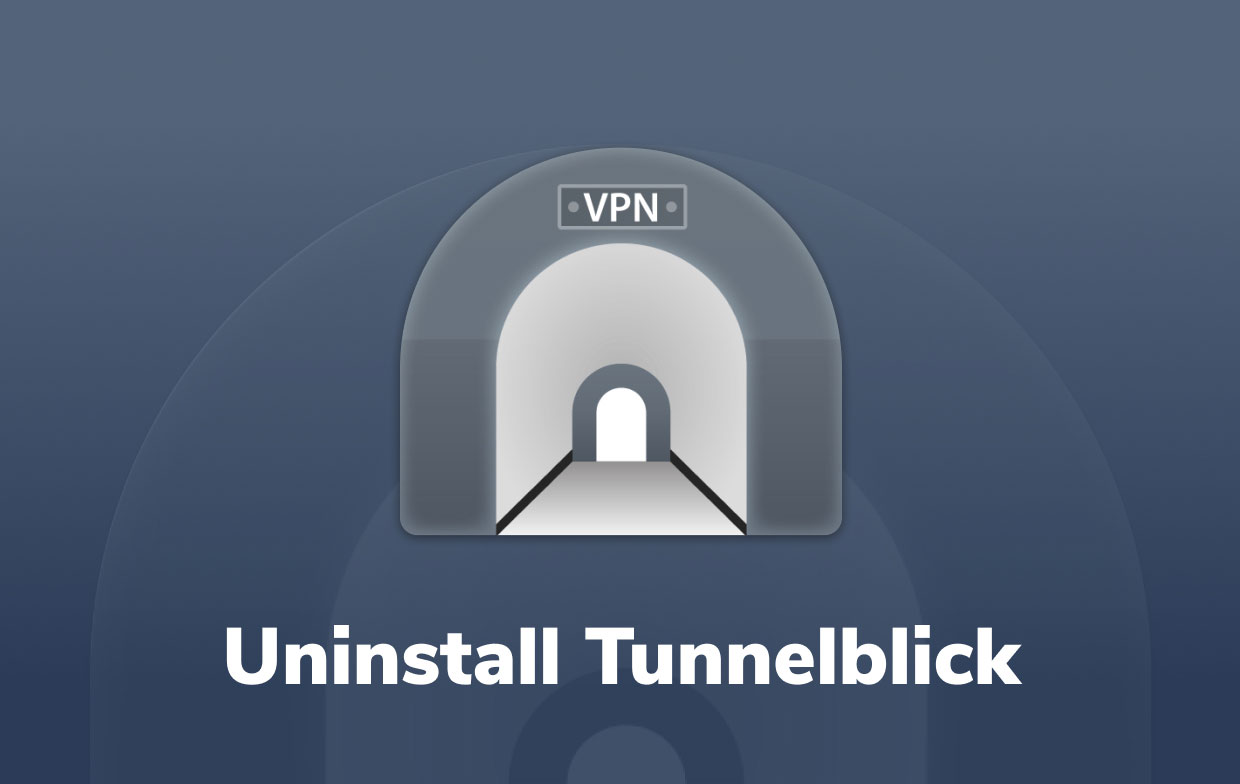
ستظل بحاجة إلى ملف تكوين OpenVPN ومعلومات التشفير لاستخدام Tunnelblick على جهاز Mac. يحتوي برنامج Tunnelblick على واجهة مستخدم رسومية أكثر لخدمة OpenVPN ، مما يسهل استخدامه.
البرنامج مجاني ويعمل فقط على نظام Mac ؛ لا يوجد نسخة ويندوز. ومع ذلك ، هناك تطبيقات مكافئة لنظام التشغيل Windows ، كما أن مثبت OpenVPN على Windows لديه خيار تثبيت واجهة المستخدم الرسومية الخاصة به.
يمكنك إلغاء تثبيت Tunnelblick على جهاز Mac لتحرير بعض مساحة القرص والحفاظ على نظافة جهازك إذا كنت تقوم بالانتقال إلى مزود VPN مختلف أو ببساطة لا تريد استخدام VPN على كمبيوتر سطح المكتب Mac أو Macbook.
في الأجزاء التالية ، ستتعرف على طريقتين مختلفتين يمكنك استخدامهما في إلغاء تثبيت Tunnelblick أو أي تطبيق غير مرغوب فيه مثبت على جهاز Mac الخاص بك.
الجزء 2. إلغاء تثبيت Tunnelblick يدويًا على نظام التشغيل Mac
الطريقة الأولى التي يمكنك تعلمها هي إلغاء تثبيت التطبيق يدويًا. من الصعب جدًا على المبتدئين معرفة كيفية إلغاء تثبيته بالكامل أو إزالة جميع الملفات المتبقية بالكامل. ومع ذلك ، يمكنك تجاوز هذه الخطوات بسرعة وإلغاء تثبيت Tunnelblick تمامًا على نظام Mac بسهولة للمستخدمين المهرة.
الشيء المهم هنا هو إزالة الملفات غير المرغوب فيها لأن هذه يمكن أن تسبب مشاكل إذا لم تتم إزالتها بشكل صحيح. كما تعلمون جميعًا ، لا يمكن إزالة هذا عن طريق السحب إلى سلة المهملات ، لذلك عليك أن تجد يدويًا جميع الملفات في مجلدات مختلفة لأن الملفات المرتبطة منتشرة في جميع أنحاء النظام.
اتبع هذه الخطوات لإلغاء تثبيت التطبيق يدويًا:
- للبدء ، تأكد من إغلاق تطبيق Tunnelblick من شريط القوائم. من الزاوية العلوية اليمنى من شريط القوائم ، انقر فوق رمز التطبيق وحدد قم بإنهاء Tunnelblick.
- ثم ، في Finder ، انتقل إلى ملف التطبيقات المجلد وحذف عنصر Tunnelblick القابل للتنفيذ عن طريق سحبه وإفلاته في سلة المهملات. يمكنك أيضًا النقر بزر الماوس الأيمن فوق الملف واختيار نقل إلى المهملات.
- حان الوقت الآن لتحديد وحذف ملفات الدعم (ذاكرات التخزين المؤقت ، والسجلات ، وملفات تعريف الارتباط ، وما إلى ذلك) التي أنتجها Tunnelblick على محرك الأقراص الثابتة أثناء استخدامه. عادة ، يتم الاحتفاظ بهذه الملفات ضمن مجلد المكتبة. استخدم ال
Command+Shift+Gاختصار للانتقال إلى المكتبة ، ثم اكتب/Libraryفي مجال البحث. - انتقل إلى دليل دعم التطبيقات. يمكن العثور هنا على دليل Tunnelblick الفرعي ، الذي يحتوي على جميع آثار التطبيق. ثم وجدت مرة واحدة ، قم بإزالة المجلد الفرعي.
- أيضًا ، ابحث عن بقايا Tunnelblick في المجلدات التالية:
~/Library/Caches/…~/Library/Logs/…~/Library/LaunchAgents/…~/Library/Saved Application State/…
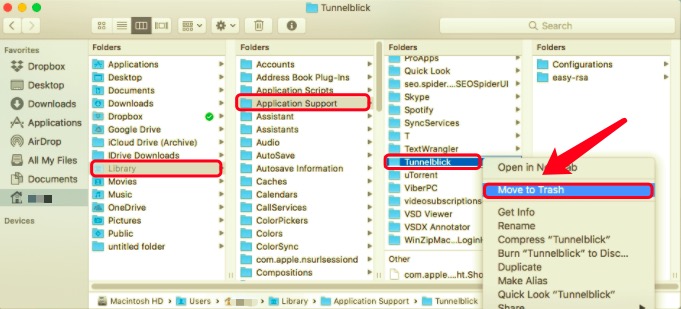
- قم بإزالة أي ملفات متصلة بالتطبيق الذي تحدد موقعه.
- أخيرًا ، قم بإفراغ سلة المهملات لإلغاء تثبيت Tunnelblick على نظام Mac بشكل كامل ودائم.
الجزء 3. استخدام أداة احترافية في إلغاء تثبيت Tunnelblick
لقد أوضحنا لك كيفية إزالة التطبيقات يدويًا على جهاز Mac الخاص بك. ومع ذلك ، من الممكن أن تجده غير مريح ويستغرق وقتًا طويلاً. علاوة على ذلك ، من المحتمل أن تكون الطريقة اليدوية ضارة لأن حذف مجلدات التطبيقات الأخرى عن طريق الخطأ قد يتسبب في توقفها عن العمل بشكل صحيح.
لحسن الحظ ، فإن إزالة التطبيقات على Mac ، مثل Tunnelblick ، أسهل وأسرع. iMyMac PowerMyMac هو برنامج محدد يسمح لك بالقيام بذلك.
PowerMyMac هو تطبيق متخصص يستخدم بشكل أساسي لتحسين وتنظيف نظام Mac الخاص بك. لديها أداة قوية لإلغاء تثبيت التطبيقات والذي ، في هذه الحالة ، يمكنك استخدامه لإلغاء تثبيت Tunnelblick على نظام Mac.
لا تحتاج إلى أي شيء سوى تنزيل التطبيق ، ويمكنه القيام بمهمة معقدة من أجلك ، تتطلب بضع نقرات وبضع دقائق. يمكنك توفير المزيد من الوقت واستخدامه لحذف تطبيقات متعددة دفعة واحدة من خلال هذا التطبيق.
تعرف على مدى فائدة وكفاءة التطبيق باتباع الإرشادات الواردة أدناه:
- قم بتنزيل تطبيق PowerMyMac المجاني وقم بتثبيت التطبيق وتشغيله. عند فتح التطبيق لأول مرة ، سيعرض الحالة الحالية لنظامك.
- أختار إلغاء تثبيت التطبيق وثم SCAN بعد ذلك. انتظر حتى ينتهي المسح. فقط انقر فوق إعادة الفحص إذا كان ذلك ضروريًا حقًا.
- بمجرد فحص جميع التطبيقات ، ستظهر قائمة البرامج على الجانب الأيمن. من قائمة التطبيقات ، اختر Tunnelblick أو أي برامج أخرى غير مرغوب فيها. يمكنك أيضًا البحث عنه بوضع اسمه في مربع البحث. ستظهر الملفات والمجلدات المرتبطة بـ Tunnelblick لاحقًا على الجانب الأيمن.
- بالإضافة إلى ذلك ، حدد جميع الملفات ذات الصلة بالتطبيق. تحقق من الملفات التي حددتها مرة أخرى ، ثم انقر فوق كلين زر لإكمال العملية وانتظر حتى تنتهي.
- ستظهر رسالة "اكتمل التنظيف" ، للإشارة إلى انتهاء عملية إلغاء التثبيت.

الجزء 4. استنتاج
باختصار ، عرضت المقالة طريقتين مختلفتين يمكنك استخدامهما لإلغاء تثبيت Tunnelblick على نظام Mac. بغض النظر عن الطريقة التي تستخدمها ، فمن الضروري دائمًا التأكد من إزالة الملفات غير المرغوب فيها تمامًا.
بهذه الطريقة ، ستضمن لك أنك حذفته بالكامل وبنجاح.



